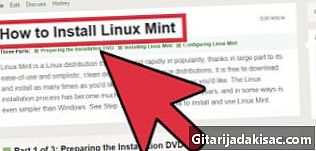
Vsebina
je wiki, kar pomeni, da veliko člankov piše več avtorjev. Pri ustvarjanju tega članka je v njegovi izdaji in izboljšanju s časom sodelovalo 17 ljudi, nekaj anonimnih.Gentoo je distribucija Linux znan po upravljavcu paketov, svoji zapletenosti in možnostih prilagajanja. Običajno je povezana z geeki. Najprej distribucija Gentoo ni narejena za vsakogar, bodite pripravljeni na uporabo svojih možganov, potrebovali boste nekaj odčitkov, preden vaš sistem postane popolnoma delujoč. V Gentoo se vsak paket sestavi iz svoje izvorne kode z orodjem za upravljanje paketov Nošenje prtljage. Vi, uporabnik, se odločite, katere funkcije in paketi bodo nameščeni v vašem sistemu. Sestavljanje in namestitev težke programske opreme (na primer kde, gnome ali LibreOffice) lahko traja od 30 sekund do nekaj dni, odvisno od uporabljene strojne opreme, medtem ko je manjša programska oprema nameščena v nekaj minutah.
faze
- Prepričajte se, da imate v računalniku Ubuntu in internetno povezavo korenske privilegije, po možnosti hitro. Priporočljivo je tudi vmesno znanje o Ubuntu in Linuxu na splošno.
- Na Ubuntu morate namestiti chroot. To lahko storite prek Synaptic z namestitvijo paketov dchroot in debootstrap ali zgrabi
sudo apt-get install dchroot debootstrapv ukazni vrstici. Ta program omogoča Linuxu, da se začasno pretvarja, da se njegova korenska mapa razlikuje od običajne korenske. - Porazdelite obstoječe particije ali ustvarite novo particijo na prostem prostoru trdega diska. Pazite, da ne izgubite podatkov.
- Večina spletnih mest priporoča ustvarjanje čim več particij. Vsaj potrebujete korensko particijo (/). Vendar ima večina ljudi swap particijo, domačo particijo (/ home). Nekateri priporočajo tudi ločeno particijo za / boot in / var.
- Novo particijo formatirajte z izbranim datotečnim sistemom (za / dom, /, / boot in / var priporočamo uporabo ext2, ext3 ali reiser2). Zamenjave morajo biti oblikovane kot izmenjalna particija.
- Ustvari novo mapo,
/ Mnt / Gentooin eno za vsako particijo, ki ste jo ustvarili. - Tu namestite svoje nove particije:
sudo mount / dev / sda5 / mnt / gentoosudo mount / dev / sda6 / mnt / gentoo / domov
- : kjer sta sda5 in 6 particije, ki vsebujejo vaše bodoče korenske in domače imenike.
- Preverite, ali je vaš datum pravilen (vnesite datum). Lahko ga spremenite tako, da zgrabite
datum MMDDhhmmYYYY. - Odprite brskalnik po želji in se pomaknite tukaj. Poiščite pravo ogledalo in si prenesite macesne stage3 iz
za javnost / x86 / 2008.0 / faze /(zamenjajte x86 s svojo mikroprocesorsko arhitekturo, ta priročnik smo preizkusili na AMD64 in x86). Prenesite ustrezno datoteko md5. - Premaknite macesna v mapo Gentoo
mv stage3 * .bz2 * / mnt / gentoo. - Premakni se v to mapo (
cd / mnt / gentoo) in preverite celovitost arhiva zahvaljujoč md5:md5sum -c stopnja3 * .md5. Tako lahko preverite, ali ste naložili macesne, ne da bi bili poškodovani. Če rezultat ni v redu, ga boste morali prenesti znova. - Izvlečemo macesna!
sudo tar xvjpf stage3 * .bz2. Počakajte, da bo konec. - Zdaj imate na Gentoo particiji nameščen nekaj osnovnih programov. Nato boste morali namestiti Portage, orodje za upravljanje paketov Gentoo, ki vam bo omogočilo popoln nadzor nad tem, kar je na vašem sistemu.
- Vrnite se v ogledalo, kamor ste naložili macesnov oder3. Pomaknite se do mape
posnetkov /in prenesite zadnjo datoteko Nošenje prtljage. Premaknite ga v / mnt / gentoo in zaženite naslednji ukaz: tar xvjf / mnt / gentoo / portage-.tar.bz2 -C / mnt / gentoo / usr - Nekaj besed o Portageu: Portage je sistem za upravljanje paketov za razmeroma enostavno namestitev številnih programskih paketov. Seznam paketov in njihovih soodvisnosti prenese strežnik rsync. To bo pokazalo portage, katere datoteke je treba prenesti z impresivnega števila drugih strežnikov. Ko se te datoteke prenesejo, bo računalnik programsko opremo sestavil iz svoje izvorne kode, ki jo bo optimiziral za vašo strojno opremo.
- Vrnite se v ogledalo, kamor ste naložili macesnov oder3. Pomaknite se do mape
- Na tej točki boste morda želeli nekatere konfigurirati zastavitve. To lahko storite z urejanjem /mnt/gentoo/etc/make.conf v svojem najljubšem e uredniku. Celoten vodnik o različnih spremenljivkah znamke najdete s svetovanjem /mnt/gentoo/etc/make.conf.example. Spremembe shranite v konfiguracijski datoteki in zapustite urejevalnik e.
- Želite optimizirati svoj prenos? Znova uredite make.conf in preverite, ali je spremenljivka SYNC nastavljena na najbližji strežnik rsync. V spremenljivko GENTOO_MIRRORS dodajte toliko zrcal, ki jih želite, začenši s tistimi, ki jih želite. Seznam ogledal najdete tukaj.
- Preden se popolnoma potopite v svoj novi sistem, boste morali kopirati nekaj ključnih nastavitev iz Ubuntuja.
- Najprej konfiguracija dns:
sudo cp -L /etc/resolv.conf /mnt/gentoo/etc/resolv.conf - Vaš sistem nabave:
sudo mount -t proc none / mnt / gentoo / proc. - Namestite in povežite datotečni sistem / dev:
sudo mount -o veže / dev / mnt / gentoo / dev.
- Najprej konfiguracija dns:
- Zdaj lahko chrooter! Je sorazmerno preprost in ga lahko kadar koli zapustite, tako da preprosto zgrabite ... izhod. Ta postopek je sestavljen iz treh korakov:
- Najprej spremenite svoj korenski imenik v / mnt / gentoo:
sudo chroot / mnt / gentoo / bin / bash. - Nato posodobite svoje okolje in se prepričajte, da naprava ve, kje naj bi bila:
/ Usr / sbin / env-update - Na koncu te spremembe objavite v (začasnem) pomnilniku:
vir / itd / profil - Če se želite spomniti, da ste v načinu chroot, lahko spremenite ukazno vrstico:
izvoz PS1 = "(chroot) $ PS1"
- Najprej spremenite svoj korenski imenik v / mnt / gentoo:
- Čestitamo! Ste v Gentoo in ste opravili približno četrtino poti. Pogum!
- Nato morate sestaviti najpomembnejšo komponento katerega koli operacijskega sistema: njeno jedro. Jedro je tisti del operacijskega sistema, ki odloča, katera programska oprema ima dostop do katere komponente strojne opreme v vsakem trenutku. Brez jedra ni ne operacijski sistem, ker ne more delovati.
- Se spomnite, da ste imeli portage nameščen nekoliko prej? Zdaj boste seznam paketov, ki jih lahko namestite, prenesli iz izbranega strežnika rsync. Vnesite
nastajajo - sinhronizacija - Zaradi jasnosti bi predpostavil, da želite namestiti zadnje jedro (2.6), ne pa stare različice 2.4.
- Zdaj moramo opredeliti naše zastave USE. Te zastavice povedo prevajalniku, katere možnosti je treba dodati in katere optimizacije uporabiti. Pomembno je, da določite prave zastave za vaš sistem ali pa bi lahko dosegli nepričakovan rezultat. Prav tako je bolje dodati zastavice, ki označujejo funkcije, ki jih ne upravljate.
- Vsaka zastava, ki jo želite dodati, je preprosta beseda. Vsaka možnost, ki jo želite odstraniti, je ista beseda, pred katero je pomišljaj (-). Na primer, če želimo vse sestaviti s funkcijami upravljalnika ogg, moramo dodati ogg. Če po drugi strani ne želimo upravljati ogg formatov, bomo dodali -ogg.
- Če želite izbrati svoje USE zastave, se posvetujte Dokumentacija Gentoo na zastavah USE da ugotovite, katero zastavo lahko vključite.
- Ko izberete, katere zastavice želite uporabiti, uredite /etc/make.conf in jih tam postavite.
- Zdaj določite svoj časovni pas. Vsi časovni pasovi Gentoo so v / usr / share / zoneinfo. Brskajte po tej mapi in zaženite ukaz ls, da vidite, kateri časovni pasi so na voljo. Nato kopirajte časovni pas po vaši izbiri v / etc / localtime (na primer
# cp / usr / share / zoneinfo / GMT / etc / localtime). - Zdaj, ko smo nastavili svoj časovni pas, je čas, da prenesete vire jedra in ga konfigurirate.
- Izstrelite (
# nastajajo gentoo-viri) za prenos izvorne kode jedra. - Naslednji korak se lahko prvič zaplete. Tu moramo konfigurirati jedro tako, da bo upravljalo tisto, kar potrebujemo. Prepričati se morate, da ste pravilno nastavili svoje jedro ali boste morda zamudili potrebne funkcije.
- začetek
cd / usr / src / linuxnaredite menuconfig
- Prikaže se meni za konfiguracijo jedra. Izberite vse gonilnike, ki jih boste potrebovali za zagon sistema, na primer gonilnike SCSI (če je potrebno) in se prepričajte, da so pravilno sestavljeni v jedru. Če temu ni tako, ne boste mogli začeti. Preverite tudi, ali ste omogočili upravljanje vašega datotečnega sistema.
- Izberite omrežne gonilnike, ki jih morda potrebujete, na primer gonilnike Ethernet ali Wifi (ali oboje).
- Izberite vrsto in družino vašega procesorja.
- Ko končate, vnesite (
make && make module_install) začeti sestavljanje jedra in njegovih modulov. To lahko traja nekaj časa, lahko berete knjigo, gledate televizijo, sprehajate psa ali karkoli želite. -
make -j2 && naredite module_install - Zdaj moramo kopirati sliko jedra v / škorenj. Nadomestite jedro-2.6.24 z imenom, ki ga želite dati jedru. (
cp arch / i386 / boot / bzImage /boot/kernel-2.6.24) - Zdaj pa pojdimo na konfiguracijo modulov jedra. Izstrelite (
najdi / lib / module / (različica jedra) / -tip f -iname * .o -or -iname * .ko) seznam vseh razpoložljivih modulov. Dodajte tiste, ki jih je treba samodejno naložiti v /etc/modules.autoload.d/kernel-2.6. Ne vključujejte .ko, le.o ali celotne poti, samo podajte na primer snd-hda-intel.